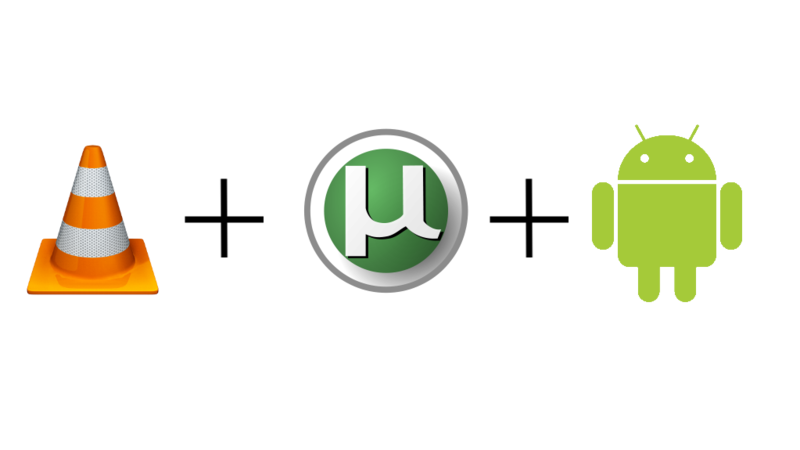
Здравствуйте уважаемые Хабрачане!
Небольшая предыстория:
Меня давно интересовала возможность стриминга видео с домашнего компьютера на мой андроид планшет.
Не долго лазя по маркету нашел такое приложение как VLC Direct Pro Free, которое прекрасно справлялось с поставленой задачей (хоть и были косяки, но не смертельные), теперь я мог находясь даже далеко от дома, с относительно быстрым WI-FI соединением просматривать свою домашнюю медиатеку. (Компьютер включал благодаря WOL и управлял им с помощью PhoneMyPC) Пересмотря все что у меня было на жестком диске начал задумываться, а можно ли передавать torrent-поток на планшет? Разумеется, можно было просто удаленно поставить фильм на загрузку и подождать, но такой вариант меня совершенно не устраивал. Не найдя в интернете ничего по этой теме начал самостоятельно искать такой способ, и нашел, возможно, не совсем элегантный, но тем не менее рабочий, быть может кому-то еще пригодиться.
И так, что для этого понадобится:
Установленные на компьютере:
1. µTorrent
2. VLC Player (Я использую версию 1.1.11, так как более новые VLC Direct Pro отказывался находить)
3. PhoneMyPC (Разумеется, не обязательно именно это, можно использовать любую программу позволяющую удаленно управлять компьютером)
Установленные на Android устройство:
1. VLC Direct Pro
2. PhoneMyPC (Про него уже сказал выше)
Установили? Тогда идем дальше:
Для начала нам нужно все настроить, идем в настройки µTorrent, там выбираем «Поток», убираем галочку с «Плеер по умолчанию» и в графе под ней прописываем путь до vlc.exe с параметрами --one-instance %1
Картинка для пущей наглядности:

(Так же желательно добавить uTorrent в автозагрузку, что бы потом не мучаться с PhoneMyPC)
Далее, включаем VLC, идем в Инструменты -> Настройки -> Показать настройки «Все» -> Интерфейс -> Основные интерфейсы и ставим галочку «Интерфейс управления HTTP»
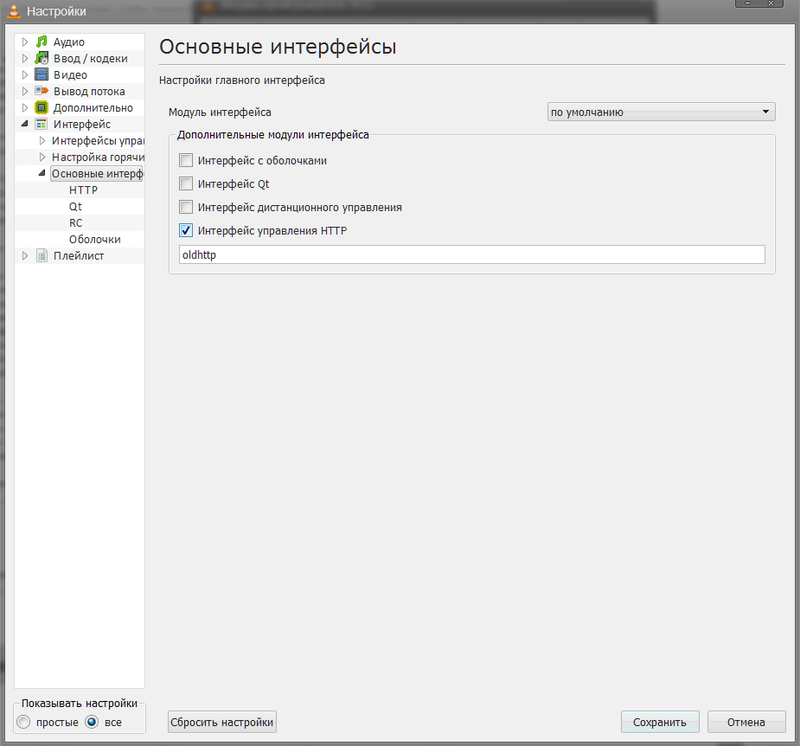
Следующее,… -> Основные интерфейсы -> HTTP и в строку «Адрес сервера» Вбиваем только порт, по умолчанию он 8080, но его же использует uTorrent, поэтому заменяем его на 8081, например.
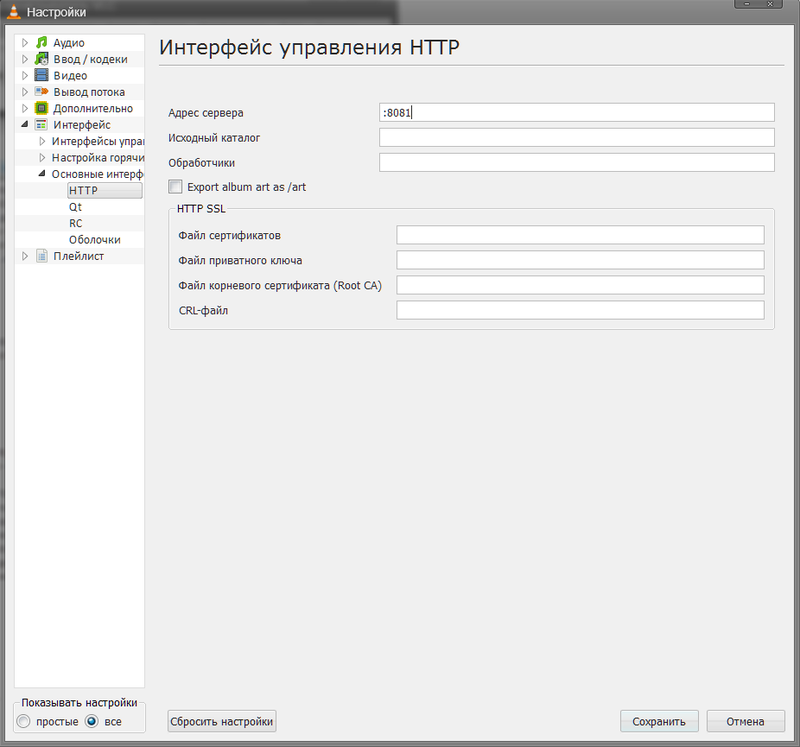
Настрока завершена, сохраняем.
Теперь оказавшись на где бы то нибыло вообще но с WI-FI выполняем следующие действия:
Первое что необходимо это включить компьютер (Как уже писал, я для этого использую WOL, но кто знает, может он у вас круглые сутки работает?)
Не буду приводить инструкцию как пользоваться WOL'ом, благо в интернете их полно, просто дам ссылку на наиболее удобное Android приложение .
Компьютер включен, далее, нужно поставить на загрузку фильм (Я для этого использую связку Dropbox + µTorrent, но можно и вручную, с помощью PhoneMyPC, например)
Фильм начал загружаться, с помощью PhoneMyPC Кликаем на кнопку «Поток» в uTorrent.
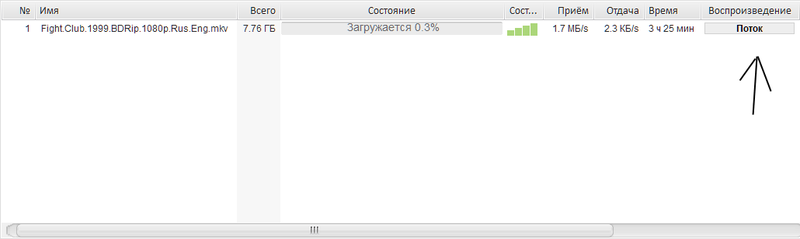
Откроется VLC с уже работающим Веб-интерфейсом.
Все, манипуляции с компьютером окончены, заходим в VLC Direct, Settings -> Manual Configuration
В поле VLC Host пишите ваш ип адрес, а в VLC Web Interface port пишите порт что вы указали при настройке VLC (У меня это 8081)
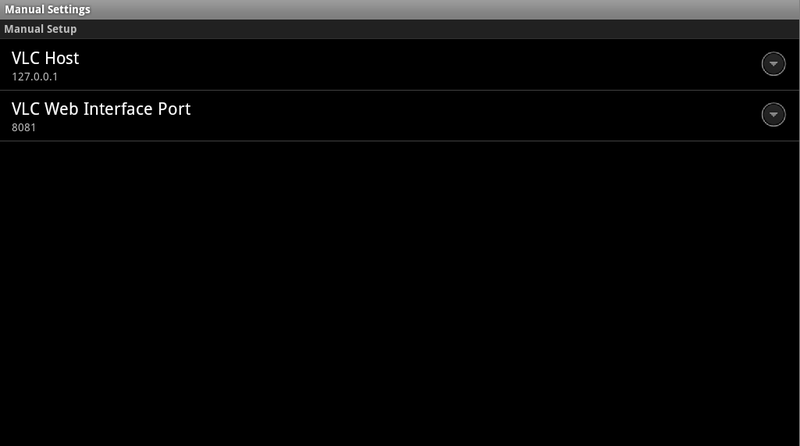
И VLC Direct должен подключится к вашему компьютеру.
Теперь, нажимаем в левом верхнем углу на кнопку «Target» и выставляем Android, а затем на «Load VLC Playlist»
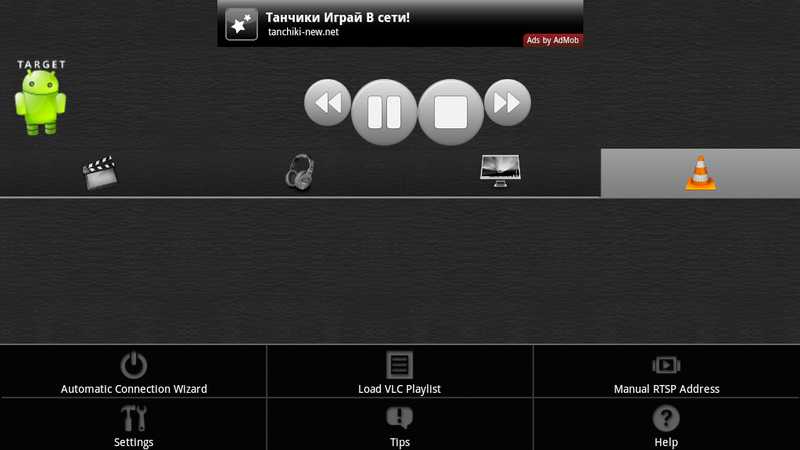
В списке воспроизведения должен появиться ваш фильм, открываем, готово!
Можно начинать просмотр.
В случае подтормаживаний, в настройках можно уменьшить разрешение, понизить FPS и тому подобное.
Setting -> Streaming Setting
И да, хочу описать одну проблему с которой мне пришлось столкнуться.
Звук есть, а видео — нет.
Решилось просто:
Setting -> Player -> Use External player
И выбираем любой установленный у вас проигрыватель (У меня это был MX Player)
Если кто знает более красивый способ, хоетлось бы о таковом узнать.
Автор: GLaNIK






